macromedia flash 8中的线条工具是创建图形和动画的基础工具之一,掌握其使用方法能帮助我们轻松打造出丰富多样的作品。

线条工具的基本操作
在flash 8的工具栏中找到线条工具,点击后鼠标指针会变成铅笔形状。此时,在舞台上按住鼠标左键并拖动,就能绘制出任意形状的线条。线条的颜色、粗细等属性可以在属性面板中进行设置。比如,通过“笔触颜色”选项能选择线条的颜色,“笔触高度”则可调整线条的粗细程度。

绘制直线
要绘制直线,只需在舞台上点击确定起点,然后再点击确定终点,flash 8就能自动生成一条直线。如果想要绘制水平、垂直或45度角的直线,在拖动鼠标时按住shift键即可。这在绘制一些规则图形的边框时非常实用。
绘制曲线
利用线条工具绘制曲线时,在舞台上点击并拖动鼠标,然后在合适的位置松开鼠标,接着再次点击并拖动,就能调整曲线的形状。通过多次这样的操作,可以绘制出复杂而流畅的曲线,比如绘制人物的轮廓、物体的边缘等。
线条的编辑
绘制好线条后,有时需要对其进行编辑。选择箭头工具,点击线条即可选中它。然后可以通过拖动线条上的控制点来改变线条的形状。如果想要删除线条,选中后按下delete键就行。另外,还可以使用“修改”菜单中的命令对线条进行平滑、伸直等操作,使线条更加美观。例如,选择“修改”>“形状”>“平滑”,能让线条变得更圆润;选择“伸直”则可使线条更趋于直线。
组合线条
将多条线条组合在一起可以形成更复杂的图形。绘制完所需的线条后,使用“选择工具”框选要组合的线条,然后选择“修改”>“组合”,这样这些线条就成为了一个整体,方便后续的移动、变形等操作。
通过熟练掌握macromedia flash 8线条工具的使用方法,我们可以在舞台上随心所欲地绘制各种线条,为创建精彩的动画和图形奠定坚实的基础,开启创意无限的创作之旅。

在macromediaflash8中,新建图层是一项基本且重要的操作,它能帮助我们更高效地组织和管理动画内容。首先,打开macromediaflash8软件。当进入到工作界面后,我们可以在时间轴上找到新建图层的相关操作区域。时间轴位于软件界面的下方,它是动画制

在使用macromediaflash8进行创作后,导出文件是一个关键步骤。以下为您详细介绍其导出方法。导出为swf文件这是flash8文件最常见的导出格式。点击菜单栏中的“文件”,选择“导出”,再点击“导出影片”。在弹出的对话框中,选择保存路径,输入文件名,并

在macromediaflash8中,让图像动起来是一项有趣且实用的技能。以下将全面介绍如何实现这一效果。首先,打开macromediaflash8软件。进入工作界面后,创建一个新的flash文档。可以根据自己的需求设置文档的大小、背景颜色等参数。接着,导入想

在macromediaflash8中,更改舞台颜色是一项基础且重要的操作,它能为我们的动画创作带来不一样的视觉感受。下面就为大家详细介绍如何更改舞台颜色。首先,打开macromediaflash8软件。进入到工作界面后,我们可以看到舞台区域。要更改舞台颜色,我

在mac设备上,爱思助手是一款功能强大且实用的工具。下面就为大家详细介绍其使用教程。下载与安装首先,打开浏览器,访问爱思助手官方网站。在官网中找到mac版的下载链接,点击下载。下载完成后,找到安装包并双击进行安装。按照安装向导的提示,逐步完成安装过程。连接设备

在macromediaflash8中制作试卷飘落场景,能为作品增添独特的动态效果。下面就来详细介绍一下制作步骤。准备工作首先,确保你已经安装了macromediaflash8软件。然后准备好所需的试卷素材,可以是一张图片或者自己绘制的矢量图形。创建文档打开fl

时间:2025/10/25

时间:2025/10/25

时间:2025/10/24

时间:2025/10/24

时间:2025/10/24

时间:2025/10/23

时间:2025/10/22
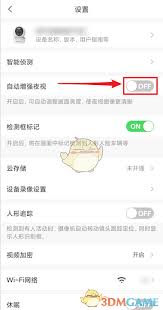
时间:2025/10/21

时间:2025/10/21

时间:2025/10/20